Kuinka tarkistaa liikenne Google Mapsissa
Sekalaista / / November 28, 2021
Kuka haluaa juuttua liikenteeseen toimistoon tai kotiin menessään? Entä jos tietäisit liikenteestä etukäteen, jotta voit valita vaihtoehtoisen reitin, mikä on parempi? No, on olemassa sovellus, joka voi auttaa sinua ratkaisemaan nämä ongelmat. Ja yllättävä tosiasia on, että tiedät tämän sovelluksen, Google Kartat. Miljoonia ihmisiä käytä Google Mapsia päivittäin navigoidaksesi. Tämä sovellus on esiasennettu älypuhelimeesi, ja jos kannat kannettavaa tietokonetta mukanasi, voit käyttää sitä verkkoselaimella. Navigoinnin lisäksi voit myös tarkistaa reitin poikki kulkevan liikenteen ja keskimääräisen matkustusajan reitin liikenteen perusteella. Joten ennen kuin tarkistat liikennettä Google Mapsista kotisi ja työpaikkasi välisistä liikenneolosuhteista, sinun on kerrottava Google Mapsille näiden paikkojen sijainti. Joten ensin sinun on tiedettävä, kuinka työ- ja kotiosoitteesi tallennetaan Google Mapsiin.
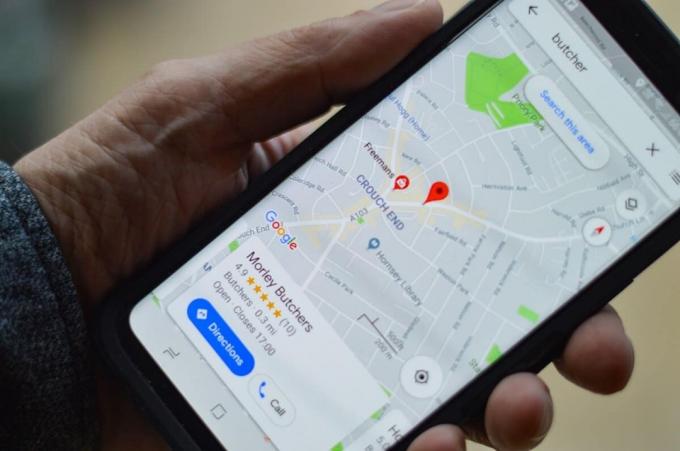
Sisällys
- Kuinka tarkistaa liikenne Google Mapsissa
- Anna koti-/toimistoosoitteesi
- Tarkista Traffic Google Maps -sovelluksesta Android/iOS: ssä
- Tarkista Traffic Google Maps -verkkosovelluksesta tietokoneellasi
Kuinka tarkistaa liikenne Google Mapsissa
Anna koti-/toimistoosoitteesi
Aivan ensimmäinen askel on määrittää tarkka osoite/sijainti, jonka liikennettä kyseisellä reitillä haluat tarkistaa. Noudata alla olevia ohjeita asettaaksesi kotisi tai toimistosi osoitteen sijainnin tietokoneellasi/kannettavallasi:
1. Avata Google Kartat selaimessasi.
2. Klikkaa asetukset palkki (kolme vaakaviivaa näytön vasemmassa yläkulmassa) Google Mapsissa.
3. Napsauta Asetukset-kohdassa "Omat paikat”.
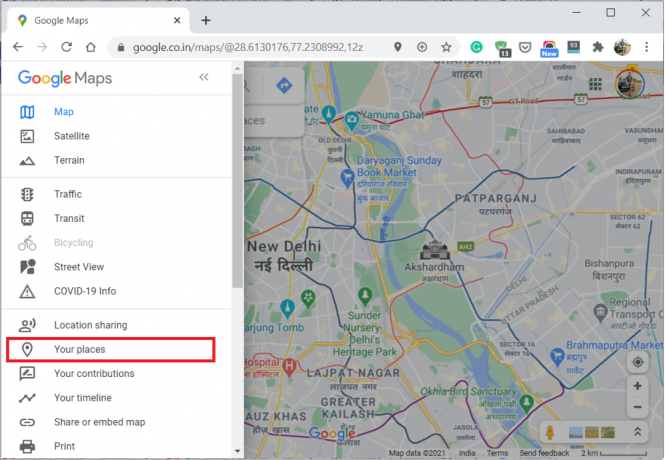
4. Omat paikat -kohdasta löydät a Koti ja työ kuvake.
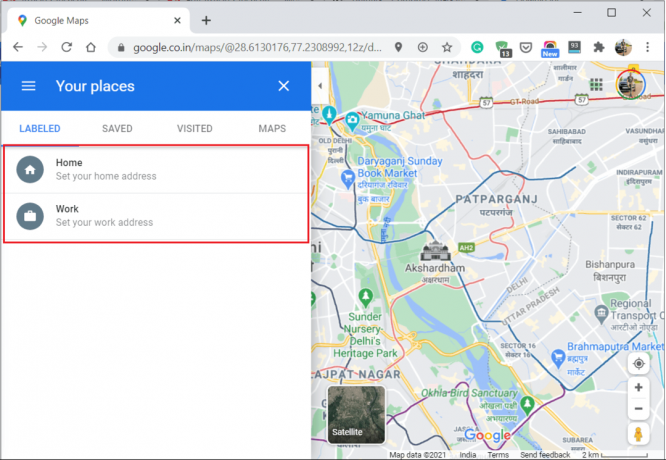
5. Seuraava, anna koti- tai työosoitteesi napsauta sitten OK pelastaa.

Anna koti- tai toimistoosoitteesi Android/iOS-laitteella
1. Avaa Google Maps -sovellus puhelimessasi.
2. Näpäytä Tallennettu Google Maps -sovellusikkunan alareunassa.
3. Napauta nyt "Merkitty" Omat listat -kohdassa.
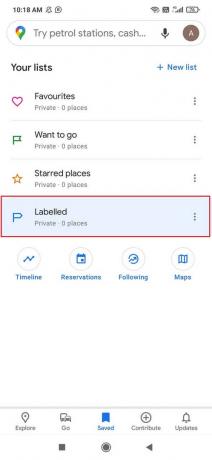
4. Napauta seuraavaksi joko Koti tai Työ ja napauta sitten Lisää.
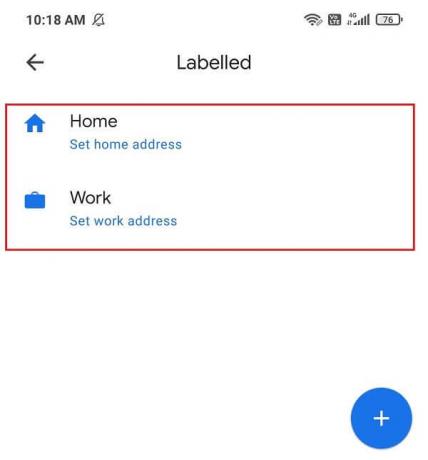
5. Muokkaa kotia tai Muokkaa työpaikkaa aseta osoitteesi ja napauta sitten OK pelastaa.
Voit myös valita sijainnin paikkasi kartalta asettaaksesi sen osoitteeksi. Onnittelut, olet suorittanut tehtäväsi onnistuneesti. Nyt kun seuraavan kerran olet menossa Kotoa töihin tai päinvastoin, voit valita matkallesi sopivimman reitin käytettävissä olevista reiteistä.
Nyt olet juuri määrittänyt sijaintisi, mutta sinun pitäisi tietää, kuinka tarkistaa liikenneolosuhteet. Joten seuraavissa vaiheissa keskustelemme vaiheista, joita tarvitaan navigointiin älypuhelimella tai kannettavalla tietokoneella.
Lue myös:Sijaintihistorian tarkasteleminen Google Mapsissa
Tarkista Traffic Google Maps -sovelluksesta Android/iOS: ssä
1. Avaa Google Kartat sovellus älypuhelimeesi
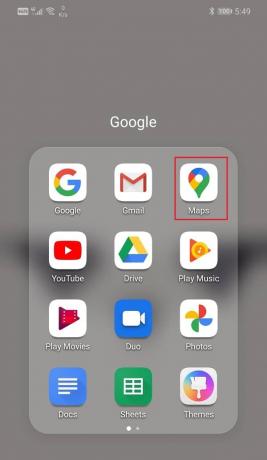
2. Napauta navigointinuolta. Nyt pääset navigointitilaan.

3. Nyt näet kaksi ruutua näytön yläosassa, yksi pyytää Lähtökohta ja toinen varten Kohde.

4. Syötä nyt paikat esim. Koti ja Työ laatikoissa seuraavan reittisi mukaan.
5. Nyt näet erilaisia reittejä määränpäähäsi.

6. Se korostaa parhaan reitin. Näet reitillä eri väreillä merkittyjä katuja tai teitä.
7. Värit kuvaavat liikenneolosuhteita kyseisellä tieosuudella.
- Vihreä väri tarkoittaa, että on erittäin kevyttä liikennettä tiellä.
- Oranssi väri tarkoittaa, että on vaatimatonta liikennettä reitillä.
- Punainen väri tarkoittaa, että on vilkas liikenne tiellä. Näillä poluilla on tukoksia
Jos näet punaisella merkittyä liikennettä, valitse toinen polku, koska on olemassa suuri todennäköisyys, että nykyinen reitti voi aiheuttaa sinulle viivettä.
Jos haluat nähdä liikenteen ilman navigointia, niin syötä vain aloituspiste ja määränpää. Kun olet valmis, näet ohjeet lähtöpisteestä määränpäähän. Napsauta sitten Peittokuvakuvake ja valitse Liikenne kohdasta KARTTATIEDOT.

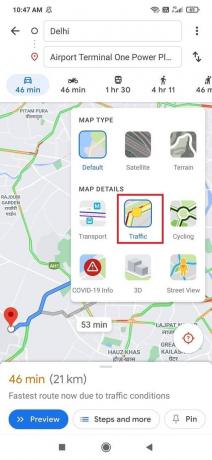
Tarkista Liikenne Google Maps -verkkosovelluksesta tietokoneellasi
1. Avaa verkkoselain (Google Chrome, Mozilla Firefox, Microsoft Edge jne.) tietokoneellasi tai kannettavalla tietokoneellasi.
2. Navigoida johonkin Google Kartat sivustoa selaimessasi.
3. Klikkaa Ohjeet -kuvake vieressä Hae Google Mapsista baari.

4. Siellä näet vaihtoehdon, jossa pyydetään aloituspiste ja määränpää.
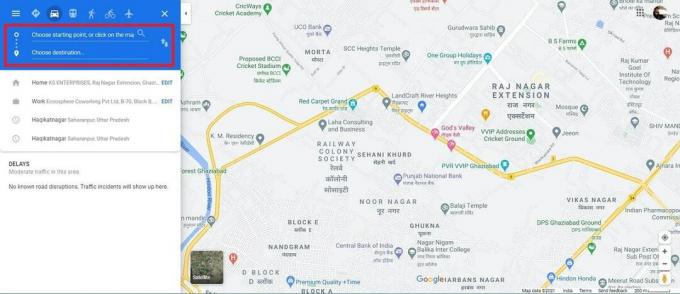
5. Tulla sisään Koti ja Työ jommassakummassa laatikossa nykyisen reittisi mukaan.

6. Avaa Valikko napsauttamalla kolme vaakasuoraa viivaa ja klikkaa Liikenne. Näet värillisiä viivoja kaduilla tai teillä. Nämä viivat kertovat alueen liikenteen intensiteetistä.
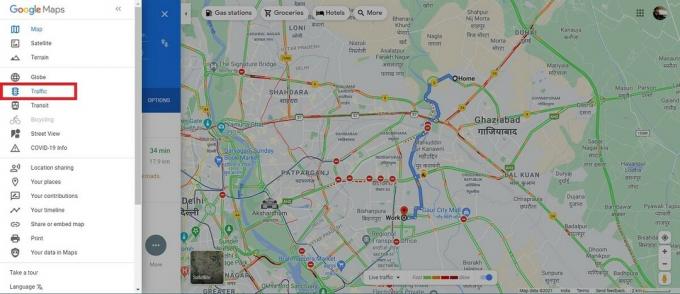
- Vihreä väri tarkoittaa, että on erittäin kevyttä liikennettä tiellä.
- Oranssi väri tarkoittaa, että on vaatimatonta liikennettä reitillä.
- Punainen väri tarkoittaa, että on vilkas liikenne tiellä. Näillä poluilla on tukoksia.
Vilkas liikenne voi joskus johtaa ruuhkautumiseen. Nämä voivat viivästyttää määränpäähäsi. Joten on parempi valita toinen reitti, jossa on vilkasta liikennettä.
Monilla teistä saattaa olla epäilyksiä siitä, kuinka teknologiajätti Google tietää jokaisen tien liikenteestä. No, se on yrityksen tekemä erittäin fiksu liike. He ennustavat tietyn alueen liikennettä alueella olevien Android-laitteiden lukumäärän ja niiden kulkunopeuden perusteella. Eli kyllä, itse asiassa autamme itseämme ja toisiamme tietämään liikenneolosuhteet.
Suositus:
- Kuinka käyttää Wazea ja Google Mapsia offline-tilassa Internet-tietojen tallentamiseen
- Korjaa Google Maps, joka ei näytä reittiohjeita Androidissa
- Korjaa Google Maps, joka ei puhu Androidissa
Toivomme, että tämä artikkeli oli hyödyllinen ja pystyit siihen Tarkista liikenne Google Mapsista. Jos sinulla on kysyttävää tai ehdotuksia tästä oppaasta, ota rohkeasti yhteyttä kommenttiosion avulla.



